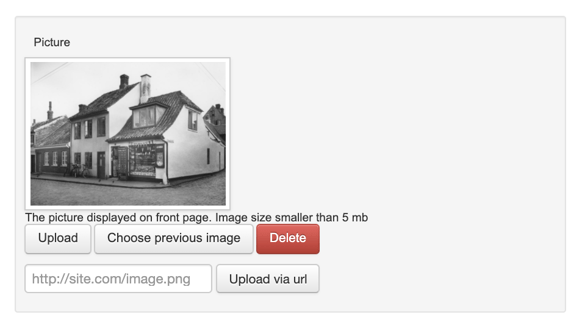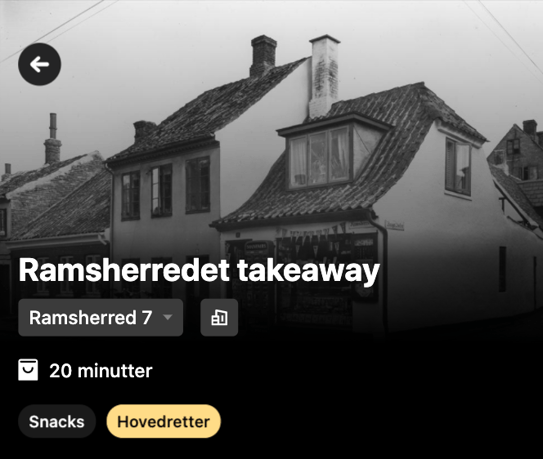Denne artikel viser hvilke indstillinger, du skal udfylde for at din online shop er klar til at modtage ordrer.
Gå til "Restaurant settings" under  symbolet.
symbolet.
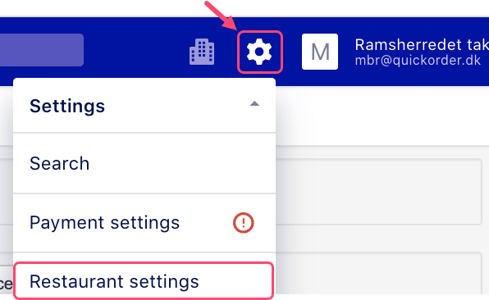
1. Åbningstider
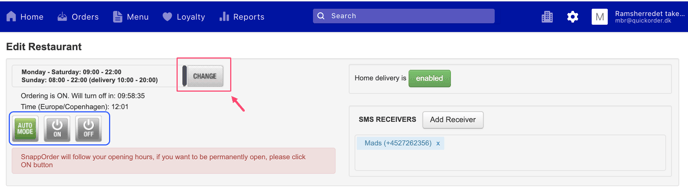
- Automode = Appen er åben ud fra de indstillede åbningstider (Benyt denne)
- ON = Appen er altid åben
- OFF = Appen er lukket (Benyt denne hvis shoppen skal være helt lukket)
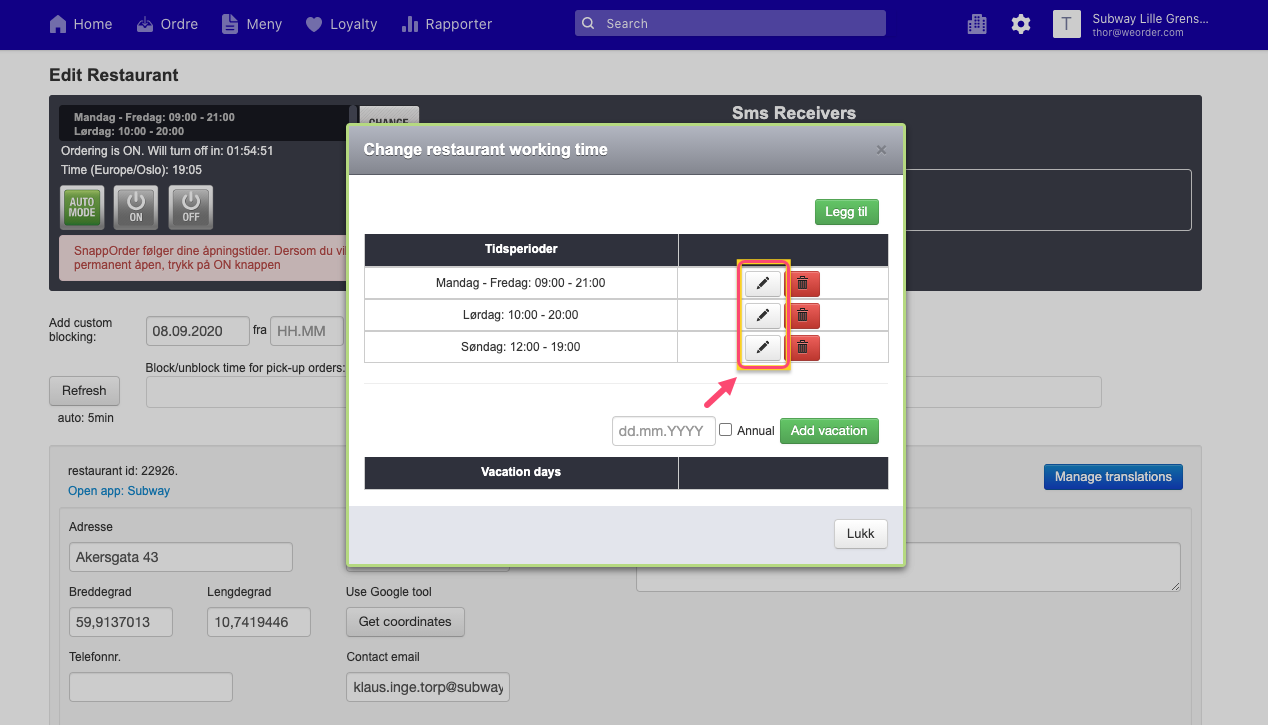
2. Informationer
Udfyld adresse og kontakt info. Derudover kan du her skrive en tekst, som vises i din webshop.
- Info page vises på infosiden i jeres shop.
- Contact us text vises på infosiden under åbningstider og på ordrebekræftelsen til kunden.
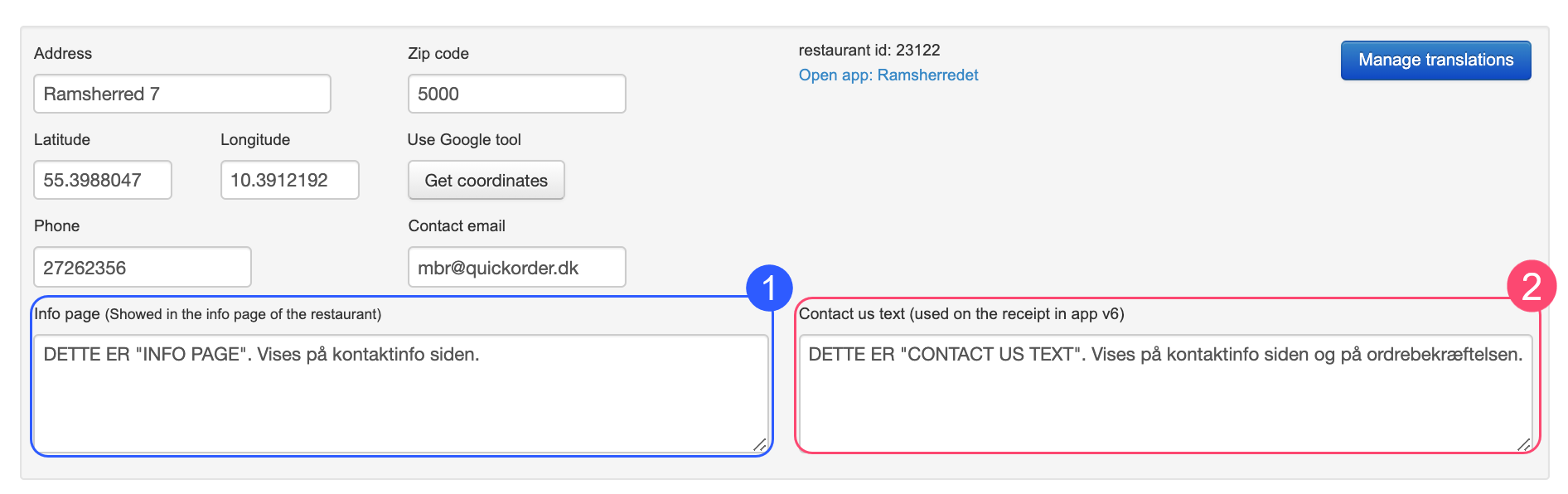
3. Kundeinformationer
Her indstiller du hvilke informationer, som din shop skal modtage fra dine kunder, første gang de handler i din shop.
Vi anbefaler som minimum at du sætter både "Navn" og "Email" til. Derudover vil shoppen altid spørge om kundens telefonnummer, da dette bruges til at verificere koden ved første køb.
- Navn: Bruges til at identificere hvem som bestiller i Weorder og i POS'en.
- Email: Hvis email ikke er sat til, vil kunden ikke modtage en ordrebekræftelse på email.
- SMS confirmations: Hvis I ønsker at forbedre kommunikationen ift. ordrebekræftelser, kan I slå "Send order confirmation SMS" til. Så vil kunden både modtage ordrebekræftelse på email og SMS. SMS gebyr er på nuværende tidspunkt 45 øre
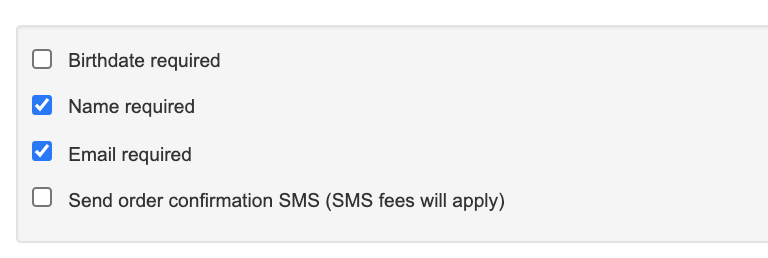
4. E-smiley link (kun takeaway & levering)
Sætter du en takeaway og/eller leverings profil op, er det lovpligtigt at linke til din e-smiley. Udfyld feltet for "Smiley URL" med dit findsmiley link og dette vil blive vist på din takeaway profil.
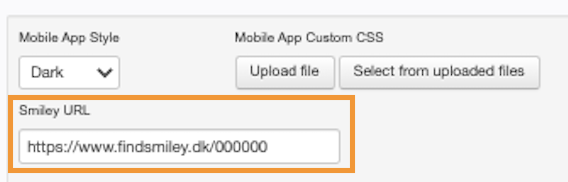
Herunder kan du se hvordan at e-smiley linket vises på din profil:
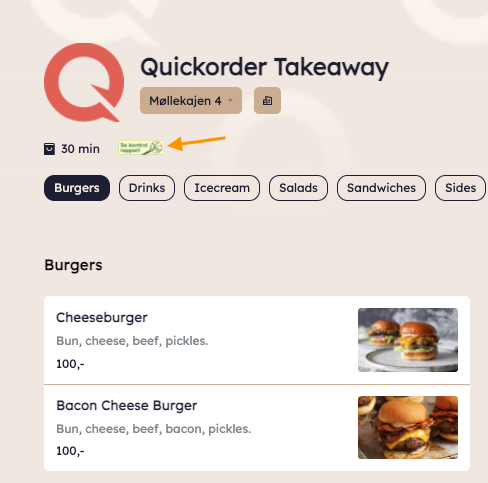
5. Coverbillede
Under picture skal du uploade det billede, som du ønsker som cover billede på jeres webshop. For at det passer optimalt skal billedet være mindre end 5 mb og gerne i en høj opløsning (ikke taget med en telefon).
Vær obs på at 90% af kunderne tilgår online shops med en telefon, så sørg for at billedet ser flot ud, når man tilgår shoppen fra en telefon. Du kan logge ind på dit shop link med din telefon, og se hvordan billedet ser ud.